企業IT單位若想要讓Exchange Server用戶端享有更快更穩固的存取經驗,並提供與私有雲應用程式服務,以及公用雲Office 365的整合能力,可選擇將現行的Exchange Server 2010升級移轉至Exchange Server 2016,本文將示範整個升級過程中的關鍵步驟與注意事項。
如圖10所示,隨後在「新增本機信箱移動(選取使用者)」頁面中,加入所有準備從Exchange Server 2010移轉至Exchange Server 2016的信箱。
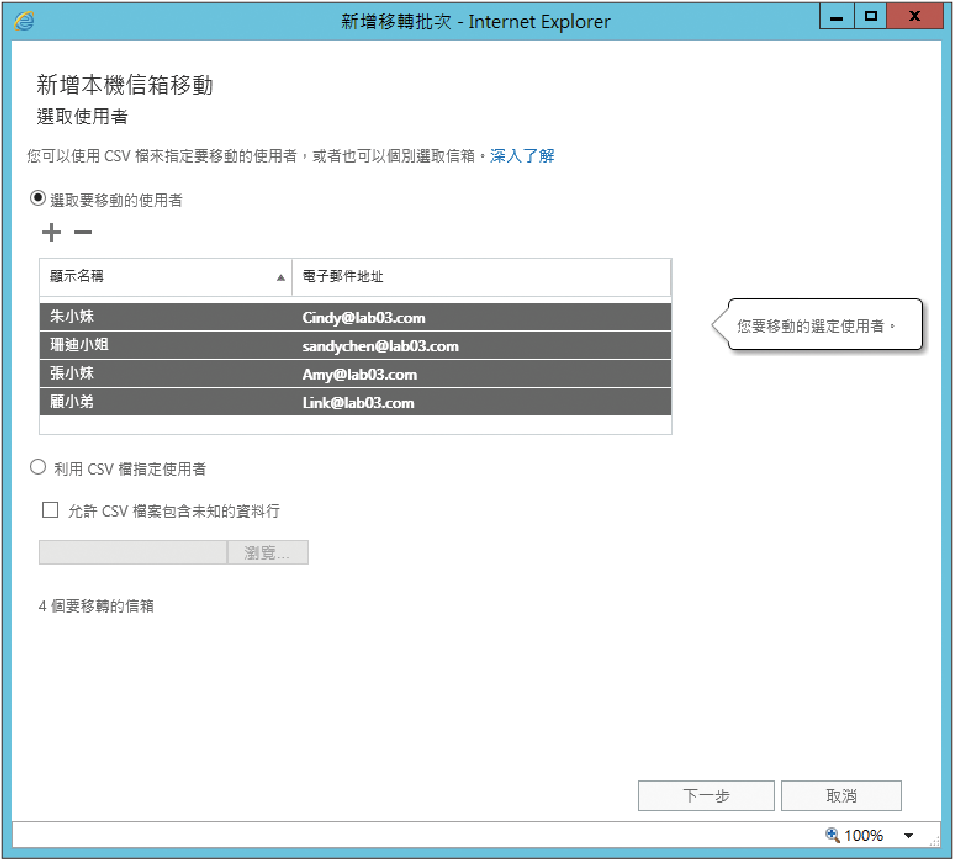 |
| ▲圖10 選取要移動的人員信箱。 |
值得注意的是,也可以透過預先建立好的CSV檔案來呈列所有要移轉的信箱清單,而建立的方式是只要先透過Excel來完成,再另存成.CSV檔案格式即可。完成設定後,再按下〔下一步〕按鈕。
關於CSV檔案內容的欄位設定,可以參考表1說明,這裡僅有EmailAddress欄位是必要的輸入。
表1 信箱移轉CSV檔案內容格式
接著來到「移動設定」頁面,如圖11所示輸入一個新的移轉批次名稱,然後決定要移轉的信箱類型,包括主要信箱、封存信箱或是兩者。
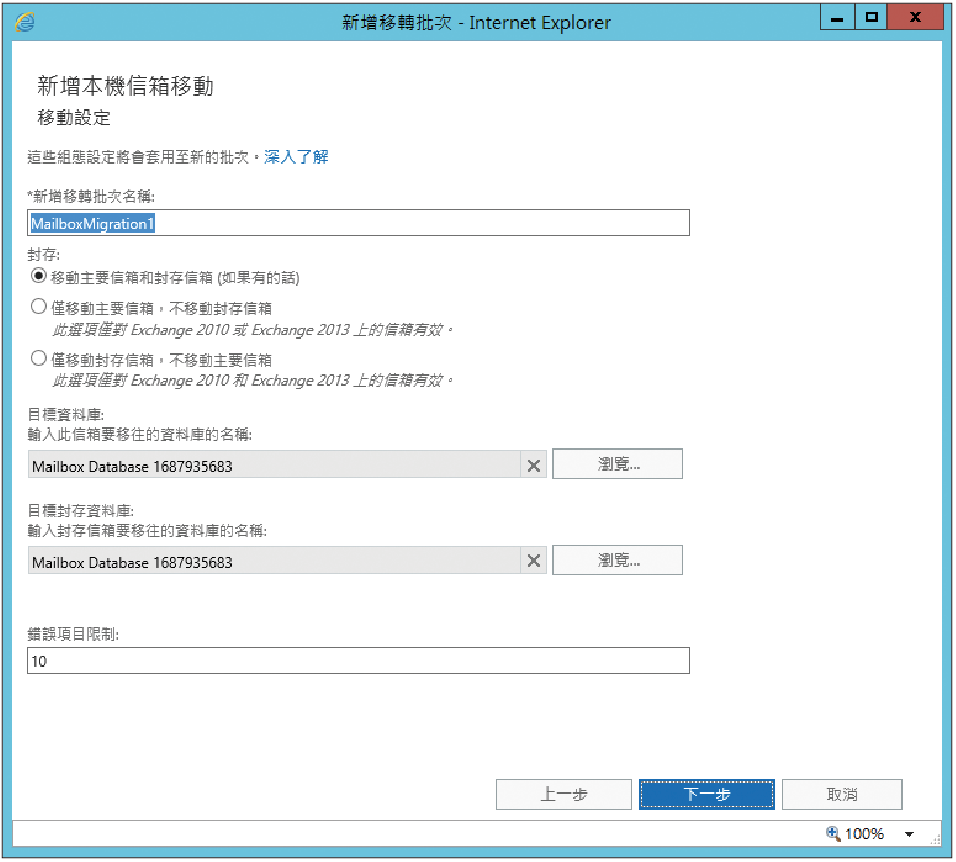 |
| ▲圖11 進行信箱移動設定。 |
然後,設定目標伺服器的主要信箱資料庫以及封存信箱資料庫,並且可以設定錯誤項目的限制數量,最後按下〔下一步〕按鈕。
進入「啟動批次」頁面後,如圖12所示按下〔瀏覽〕按鈕以挑選當完成批次移轉作業後所要通知的對象。接著決定啟動與完成批次作業的方式,可選擇採用手動或自動。
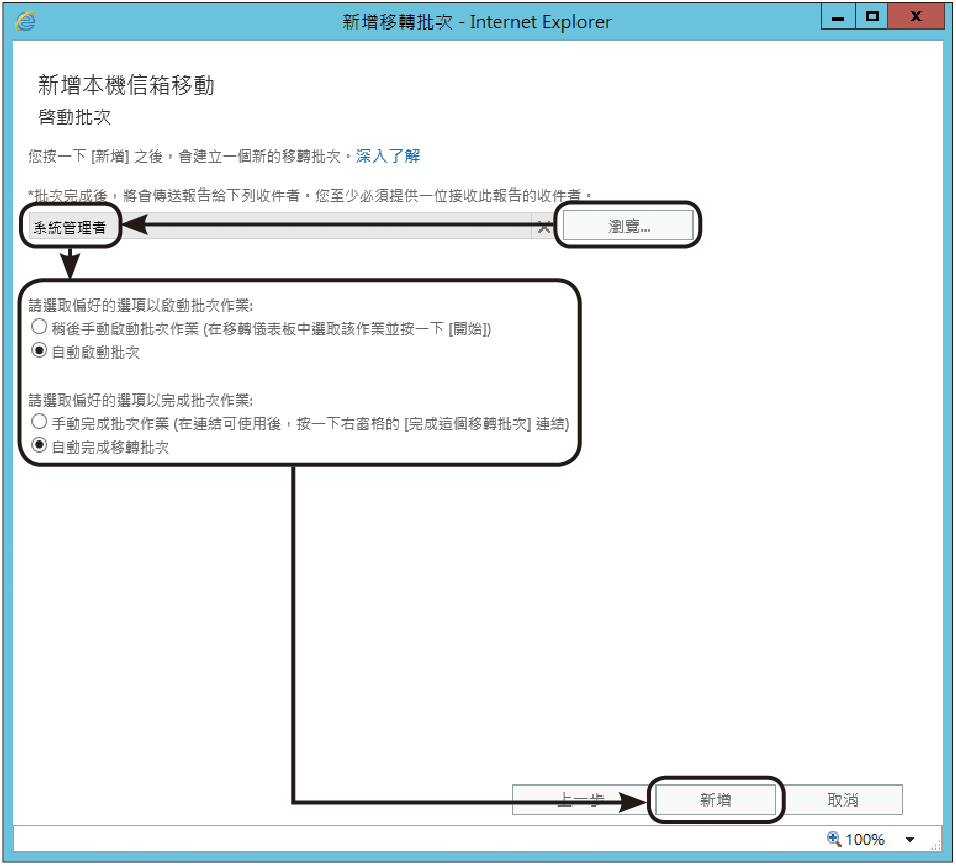 |
| ▲圖12 設定批次移轉。 |
在實務上,建議對於資訊單位以外的使用者單位,在一一完成建立移轉設定的過程中,皆選擇採用手動方式來完成。設定完畢,按一下〔新增〕按鈕。
回到「移轉」頁面後,若剛剛所建立的移轉設定項目是選擇採用手動方式來啟動批次作業,這時便可以隨時針對該項目設定按下〔啟動〕圖示按鈕。此時會出現如圖13所示的警示訊息,按下〔是〕按鈕,就能夠觀察整個移轉的狀態資訊。
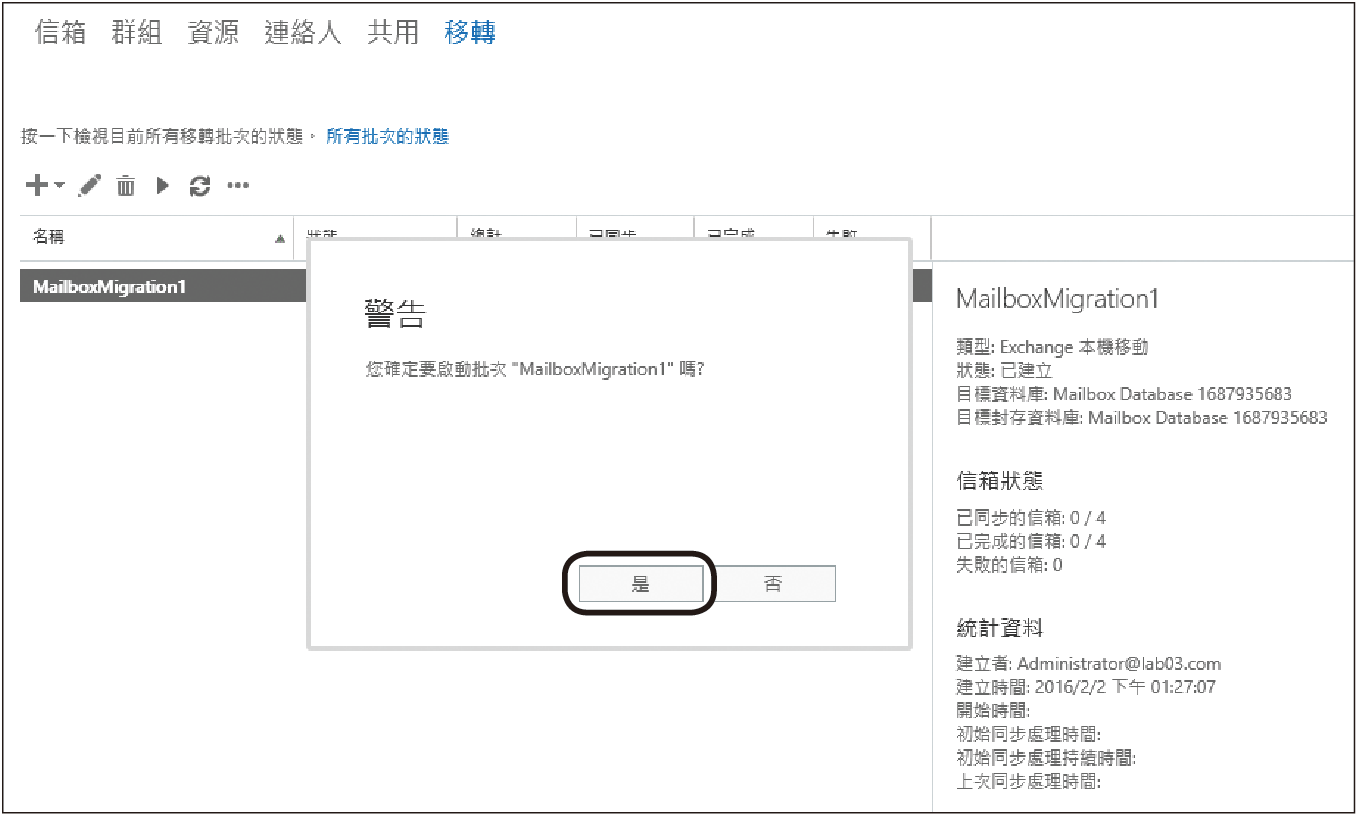 |
| ▲圖13 啟動批次移轉作業。 |
TOP 4:怎樣查詢最新的批次移轉作業進度
想要查詢批次移轉作業的最新進度,最佳的做法是透過Exchange命令主控台來完成。如圖14所示,只要下達「Get-MigrationBatch MailboxMigration1」命令,便可以知道MailboxMigration1這個批次移轉名稱的作業狀態。
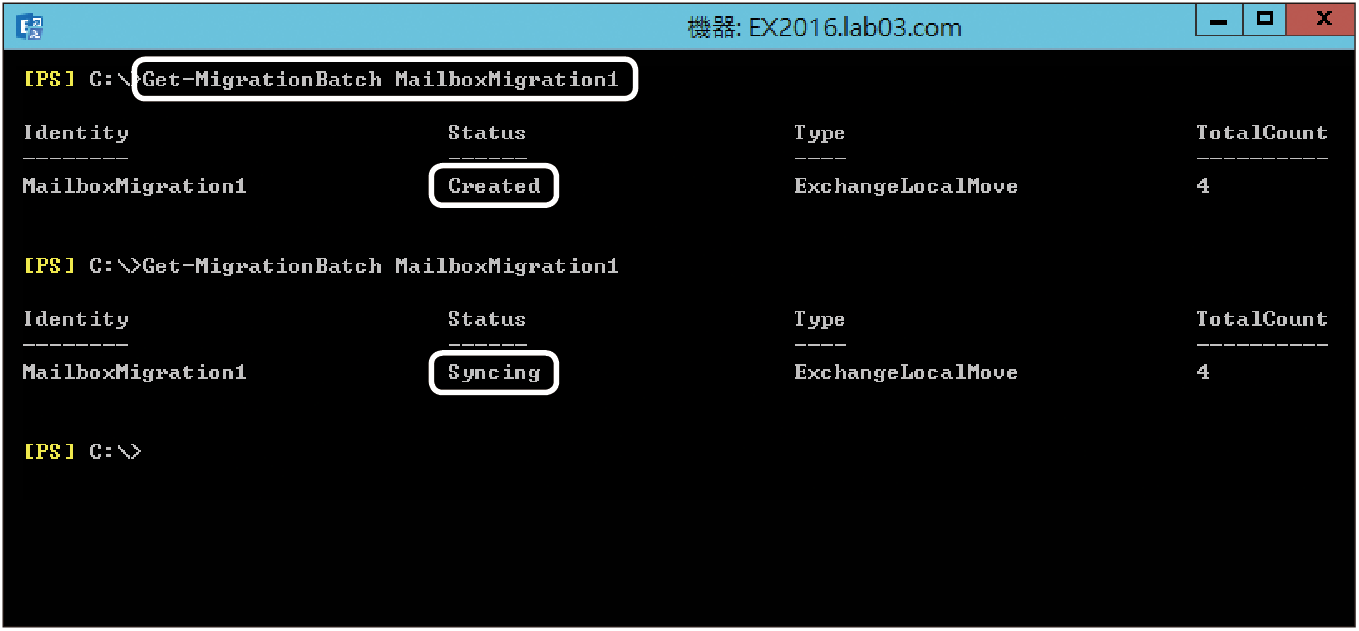 |
| ▲圖14 查詢批次移轉狀態。 |
在此筆者連續下達了兩次,第一次看到的狀態(Status)是已建立作業(Created),第二次所看到的則是已經進入到同步中的狀態(Syncing)。
如果想要查看的是針對所有信箱的移轉狀態,則如圖15所示改為執行「Get-MigrationUser | Get-MigrationUserStatistics」命令,就能夠看到每一個信箱最新移轉進度,包括已經完成同步與略過的郵件項目數量,有些信箱可能尚在佇列之中,有些則可能正在移轉中或是已經移轉完成。
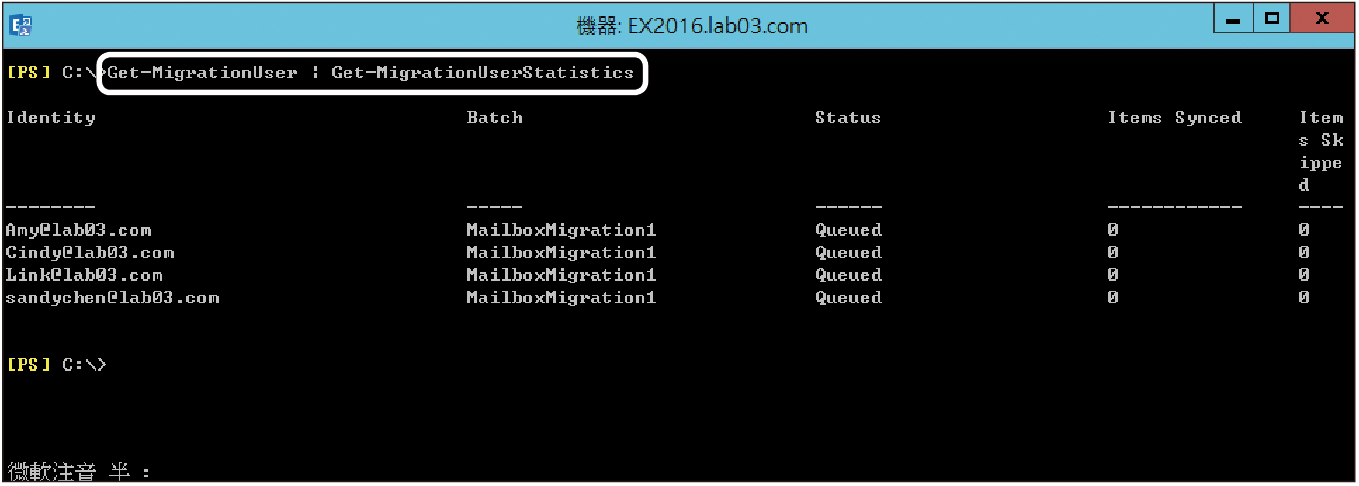 |
| ▲圖15 取得人員移轉資訊。 |
此外,如果只想要查詢某個人員信箱的詳細移轉作業狀態資訊,可以試試「Get-MigrationUserStatistics -Identity joviku@lab03.com -IncludeReport | FL Status,Error,Report」這個命令。
若想要查看的是在這個人員信箱中,無法遷移之信箱郵件項目的數目,以及每個略過之項目的相關資訊,則下達以下的命令: